在 Windows 上,如果你想删除一个服务(例如 Redis 服务),你可以使用命令行工具来删除它。以下是删除服务的几种方法:
1. 使用 sc delete 命令删除服务
sc 是 Windows 提供的一个命令行工具,用于与服务控制管理器进行交互。
删除 Redis 服务:
假设 Redis 服务的名称是 Redis,你可以按以下步骤操作:
-
打开命令行(管理员权限):
- 在 Windows 搜索栏中输入
cmd,右键点击命令提示符并选择 以管理员身份运行。
- 在 Windows 搜索栏中输入
-
执行删除命令: 输入以下命令删除 Redis 服务:
-
sc delete Redis -
这里的
Redis是服务的名称,确保它与你实际安装时的服务名称一致。服务名称通常是 Redis 在安装时设置的名称,可能是Redis或redis-server等。 -
确认服务已删除: 执行完命令后,你可以在服务管理器中检查 Redis 服务是否已删除:
- 打开“服务”管理器:按
Win + R键,输入services.msc,按回车。 - 在服务列表中检查是否还存在 Redis 服务。
- 打开“服务”管理器:按
2. 手动删除服务注册表项
如果 sc delete 命令没有成功删除服务,你可以尝试手动删除注册表中的服务项。
删除服务注册表项:
-
打开注册表编辑器:
- 按
Win + R键,输入regedit,按回车键打开注册表编辑器。
- 按
-
导航到服务注册表位置:
- 在注册表编辑器中,导航到以下路径:
HKEY_LOCAL_MACHINE\SYSTEM\CurrentControlSet\Services -
删除 Redis 服务项:
- 在
Services文件夹下查找 Redis 服务的名称(可能是Redis或redis-server)。 - 右键点击该服务项,选择 删除。
- 在
-
重新启动计算机:
- 删除注册表项后,重新启动计算机以确保服务完全删除。
- 在注册表编辑器中,导航到以下路径:
3. 删除 Redis 配置文件
如果你还不再需要 Redis,可以删除 Redis 配置文件和 Redis 可执行文件:
-
删除 Redis 配置文件:
- 默认情况下,Redis 配置文件(如
redis.windows.conf)位于 Redis 安装目录下,删除此文件。
- 默认情况下,Redis 配置文件(如
-
删除 Redis 安装目录:
- 找到 Redis 安装目录,删除该目录及其中的所有文件。
4. 通过 PowerShell 删除服务
你也可以使用 PowerShell 来删除服务:
-
以管理员身份打开 PowerShell:
- 按
Win + X,选择 Windows PowerShell(管理员)。
- 按
-
删除服务: 在 PowerShell 中输入以下命令:
Get-Service -Name "Redis" | Remove-Service请确保替换
"Redis"为 Redis 服务的实际名称。
总结:
- 使用
sc delete Redis删除服务是最直接的方法。 - 如果服务没有成功删除,可以尝试手动编辑注册表。
- 删除 Redis 配置文件和安装目录以完全清除 Redis。
按照这些步骤操作,你应该能够成功删除 Redis 服务。





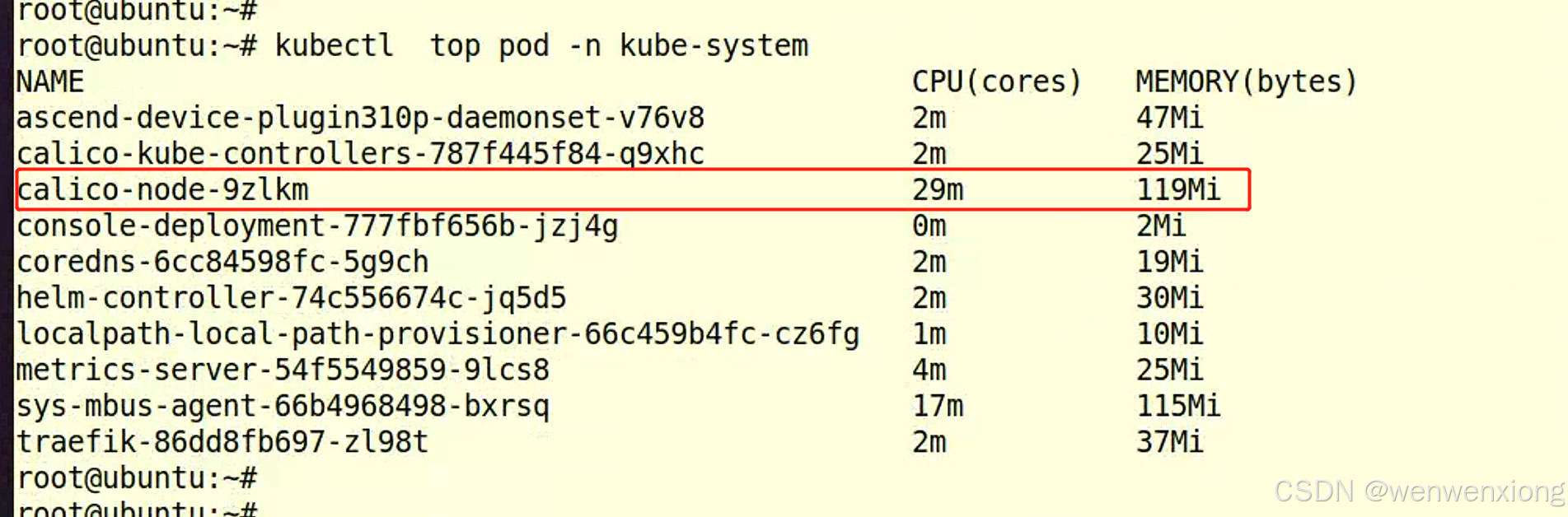




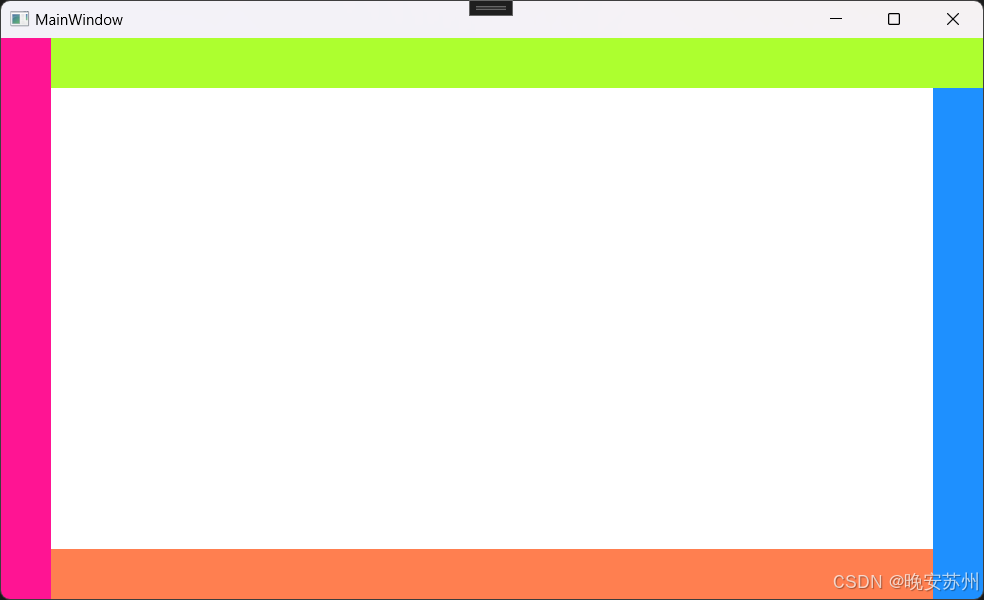

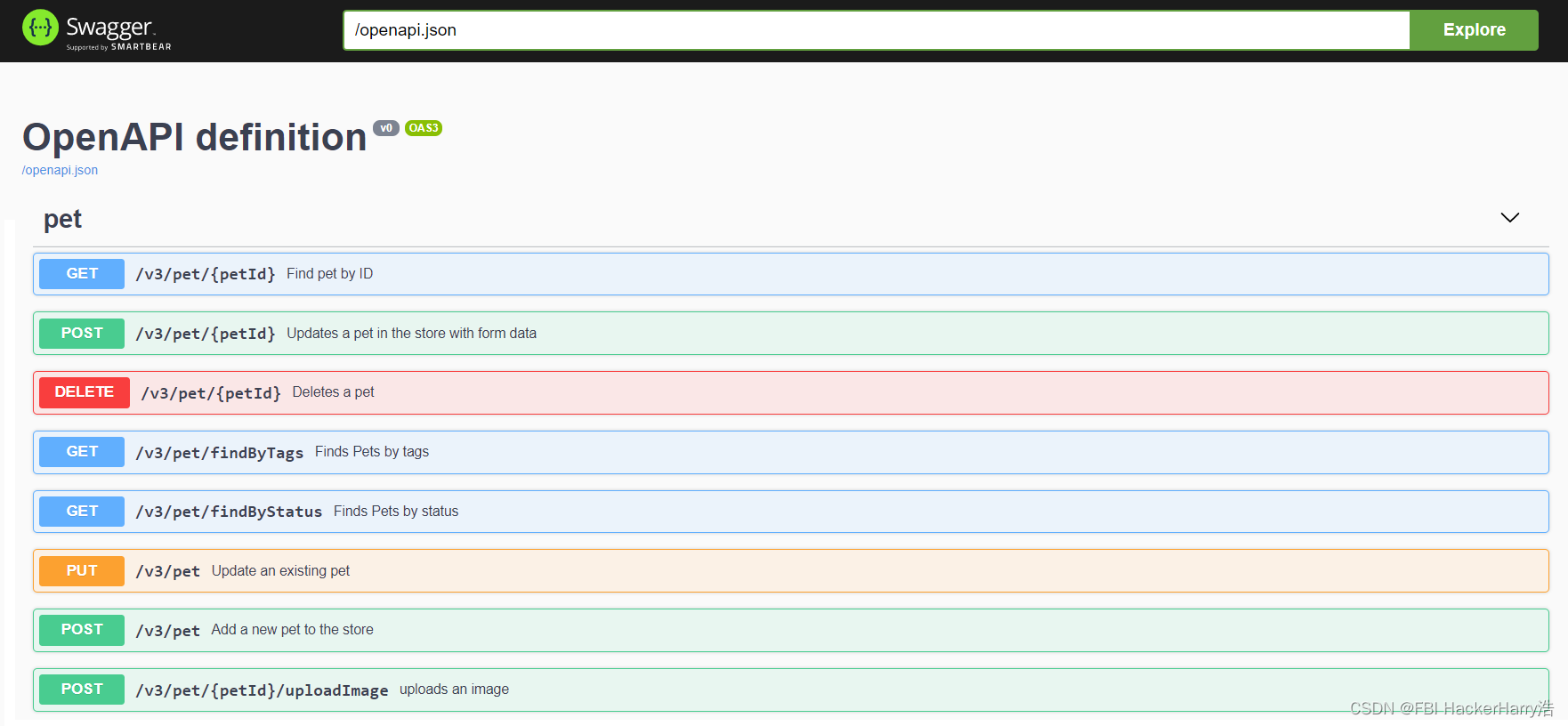



![Buck开关电源闭环控制的仿真研究15V/5V[Matlab/simulink源码+Word文档]](https://i-blog.csdnimg.cn/direct/0277190a6b3549b38942ed7e09130916.png)


